Как да картографирате мрежово устройство с Windows 10

Ако имате достъп до множество компютри в мрежа, свързването им за споделяне на данни подобрява производителността. Ето как да картографирате устройство в Windows 10.
Ако имате достъп до няколко компютъра на aмрежа, голяма или малка, свързването към тези ресурси може да бъде от решаващо значение за вашата производителност. Например, в голяма корпоративна среда често се изисква от потребителите и им се препоръчва да съхраняват данни на Mapped Network диск, така че колегите да имат достъп до файловете. Мрежовият диск обикновено е споделена папка или компютър, които са достъпни в мрежа, които улесняват достъпа с File Explorer, подобно на обикновен твърд диск.
Това се прави, така че всички да имат постоянен достъп доресурси, независимо от устройството или местоположението. Администраторите също могат да регулират кой има достъп до директории в мрежов дял, за да запази данните. Дори и да не сте в сложна мрежова среда (вашата домашна мрежа), можете също така да използвате Mapped Network дискове за съхранение, достъп и извличане на данни на друг компютър, домашен сървър или устройство с прикачено мрежово съхранение (NAS).
Карта на мрежово устройство в Windows 10
Стартирайте File Explorer в лентата на задачите или менюто Start и изберете Този компютър (преди това My Computer) в панела за навигация.
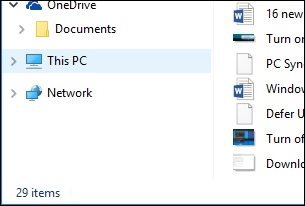
След това изберете Map Network Drive под компютър раздела на лентата.
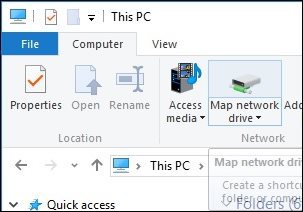
Това ще стартира съветника на Map Network Drive. Тук ще видите списък с опции, който включва присвояване на налична буква на устройството (отивам със стандартната настройка.) След това можете да въведете пътя към мрежовия дял или да го прегледате.
Уверете се, че отметнете квадратчето Свържете се отново при влизане, така че винаги ще бъде достъпен, когато влезете; след това щракнете върху Готово.
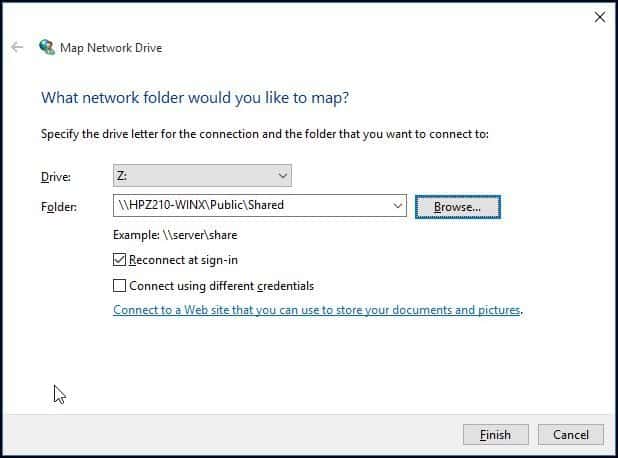
След това Mapped Network Drive ще се появи в ThisPC като мрежово местоположение. Ако устройството не е налично, на иконата ще видите емблема X. Всеки път, когато искате да го премахнете, просто щракнете с десния бутон върху иконата и щракнете Прекъсне.
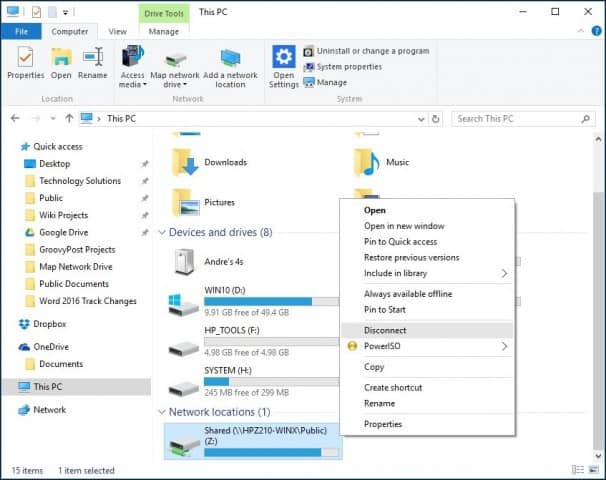
Ако използвате по-стара версия на Windows, разгледайте нашата статия за картографиране на мрежовия диск с помощта на командния ред.


![Съставете карта на мрежово устройство с Windows Live Skydrive с помощта на Office 2010 [Как да направите]](/images/microsoft/map-a-network-drive-to-windows-live-skydrive-using-office-2010-how-to.png)



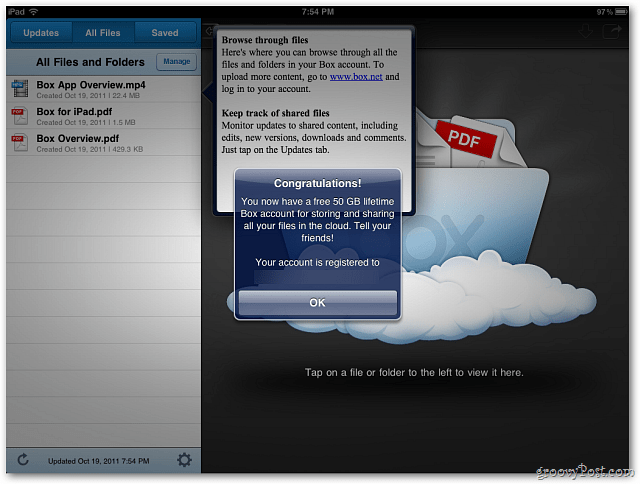



Оставете коментар